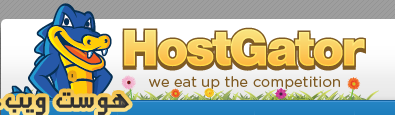اكمالا لسلسلة شروحات استضافة موقع أو شركة هوست جيتور التي تناولنا فيها : 01- كيفية حجز استضافة هوست جيتور ، 02- كيفية الدخول الى لوحة التحكم والآن سنتطرق باذن الله الى شرح بعض أدوات لوحة التحكم .

1- announcements وتعنى البحث عن الاعلانات
2- google adwords offer عرض الاعلان على جوجل (كوبون جوجل ادوردز 100 دولار)
3-find البحث داخل لوحة التحكم
4-website builder ادوات بناء موقعك الالكترونى
5-voip services by voip خدمة استخدام تقنية المحادثات الصوتية عبر الانترنت سواء عن طريق التليفون او اجهزة مختلفة متصلة بالشبكة
6- make money with us وهو الحصول على اموال من خلال الاحالات والبيع بالعموله للموقع
1-main domain الدومين الرئيسى
2- addon domains النطاقات الاضافية ,وهنا فى استضافتنا تكون قيمتها unlimited اى غير محدودة (اى بأمكانك اضافة اكثر من دومين لاستضافتك ).
3-subdomains النطاقات الفرعية ,وهذا الدومين جزء من دومين رئيسى , وصاحب الدومين هو الوحيد المسئول والقادر على انشاء دومينات فرعية , ويمكنك عن طريق الدومينات الفرعية انشاء مدونات ومنتديات ومواقع اخرى تابعه للدومين الرئيسى مثال :
4-parked domains موجه الدومين , اى عندما يكون لديك دومين فرعى وتريد ان يتوجة مباشرة الى الدومين الرئيسى يسمى دومين موجه( اى يمكننا توجيه عدد لامحدود من الدومينات الى الموقع الرئيسى)
5-last login from اخر دخول للوحة التحكم
6-processes running العمليات المنفذة
7-cpu usageاستهلاك المعالج
8- memory usage حجم الذاكرة المستخدم
9-disk space usage مساحة التخزين المستخدمة
10- monthly transfer التحويلات الشهرية بالميجا بايت
11-email accounts حسابات البريد الالكترونى
12- ftp accounts حسابات الاف تى بى بروتوكول نقل الملفات
13-sql databases قواعد البيانات وعددها
14-inodes وهى خاصة بالملفات وحجمها لانها تقسم وكل قسم له مساحة معينة واذا زادت عن الحد المسموح فهذا سيجعل شركة الاستضافة تقوم بأيقاف موقعك فورا وبالتالى عليك مسح وحذف اى ملفات غير مرغوب فيها فورا.
احجز خطة استضافة لمدة سنة بسعر رمزي
بهذا نكون قد تعرفنا على لوحة التحكم الخاصة بموقع Hostgator ، لنتمكن من استخدامها على أكمل وجه.
المصدر : مدونة هوست ويب الخاصة بتقديم شروحات مفيدة وشاملة حول جميع شركات الإستضافة العالمية.

01- القائمة الجانبية من لوحة التحكم (المقطع الاول)
1- announcements وتعنى البحث عن الاعلانات
2- google adwords offer عرض الاعلان على جوجل (كوبون جوجل ادوردز 100 دولار)
3-find البحث داخل لوحة التحكم
4-website builder ادوات بناء موقعك الالكترونى
5-voip services by voip خدمة استخدام تقنية المحادثات الصوتية عبر الانترنت سواء عن طريق التليفون او اجهزة مختلفة متصلة بالشبكة
6- make money with us وهو الحصول على اموال من خلال الاحالات والبيع بالعموله للموقع
02- ثانيا القائمة الجانبية من لوحة التحكم (المقطع الثانى)
وتحتوى هذة القائمة التى تسمى statistics الاحصائيات على مجموعه من الاحصائيات عن استضافتك منها :
1-main domain الدومين الرئيسى
2- addon domains النطاقات الاضافية ,وهنا فى استضافتنا تكون قيمتها unlimited اى غير محدودة (اى بأمكانك اضافة اكثر من دومين لاستضافتك ).
3-subdomains النطاقات الفرعية ,وهذا الدومين جزء من دومين رئيسى , وصاحب الدومين هو الوحيد المسئول والقادر على انشاء دومينات فرعية , ويمكنك عن طريق الدومينات الفرعية انشاء مدونات ومنتديات ومواقع اخرى تابعه للدومين الرئيسى مثال :
- الدومين الرئيسى لمدونات جوجل www.blogspot.com
- والدومينات الفرعية www.ali.blogspot.com
- www.ahlahayat.blogspot.com
4-parked domains موجه الدومين , اى عندما يكون لديك دومين فرعى وتريد ان يتوجة مباشرة الى الدومين الرئيسى يسمى دومين موجه( اى يمكننا توجيه عدد لامحدود من الدومينات الى الموقع الرئيسى)
5-last login from اخر دخول للوحة التحكم
6-processes running العمليات المنفذة
7-cpu usageاستهلاك المعالج
8- memory usage حجم الذاكرة المستخدم
9-disk space usage مساحة التخزين المستخدمة
10- monthly transfer التحويلات الشهرية بالميجا بايت
11-email accounts حسابات البريد الالكترونى
12- ftp accounts حسابات الاف تى بى بروتوكول نقل الملفات
13-sql databases قواعد البيانات وعددها
14-inodes وهى خاصة بالملفات وحجمها لانها تقسم وكل قسم له مساحة معينة واذا زادت عن الحد المسموح فهذا سيجعل شركة الاستضافة تقوم بأيقاف موقعك فورا وبالتالى عليك مسح وحذف اى ملفات غير مرغوب فيها فورا.
المصدر : مدونة هوست ويب الخاصة بتقديم شروحات مفيدة وشاملة حول جميع شركات الإستضافة العالمية.